Kako nastaviti ozadje Windows 10 z umetnostjo
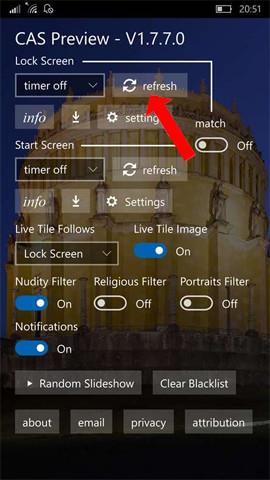
CAS Preview je aplikacija za ozadje namizja ali zaklenjen zaslon z edinstvenimi umetniškimi slikami, ki jo je mogoče namestiti v računalnike in Windows 10 Mobile.
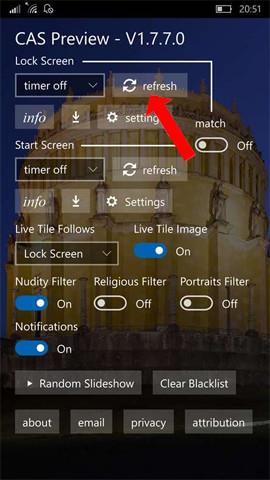
Če ste ljubitelj umetnosti in slik, si lahko namestite aplikacijo CAS Preview. To je aplikacija za ozadje za računalniški vmesnik ali zaklenjeni zaslon, ki ponuja ozadja iz Microsoftovega projekta City Art Search. Te slike pripadajo številnim muzejem po vsem svetu, slavnim delom in bodo postale ozadja v računalnikih z operacijskim sistemom Windows 10 ali Windows 10 Mobile. Kako uporabiti CAS Preview za spreminjanje ozadja sistema Windows 10, bo opisano v spodnjem članku.
Navodila za uporabo CAS Preview za spreminjanje ozadja sistema Windows 10
Korak 1:
Aplikacijo CAS Preview prenesete s spodnje povezave in nato odprete aplikacijo. Pritisnite gumb Osveži na zaslonu računalnika ali zaklenjenem zaslonu, ki ga želite uporabiti za namestitev ozadja.
Če želite uporabiti isto sliko za namizje ali zaklenjeni zaslon, v razdelku za ujemanje vklopite Vklop. Nato pritisnite gumb Osveži, da prikažete ozadje. Če želite preklopiti na drugo ozadje, pritisnite gumb Osveži.
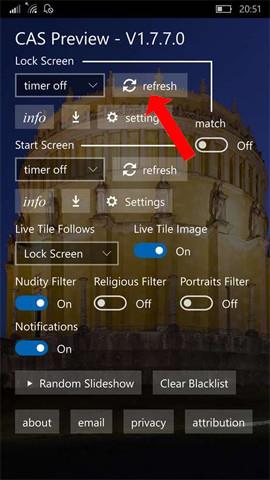
2. korak:
V razdelku Izklop lahko uporabniki nastavijo čas za samodejno spremembo ozadja namizja ali zaklenjenega zaslona. Najdaljši čas menjave je 1 teden in najmanj 15 minut.
Ko kliknejo Nastavitve, bodo uporabniki dostopali do Personalizacije v računalniškem sistemu.
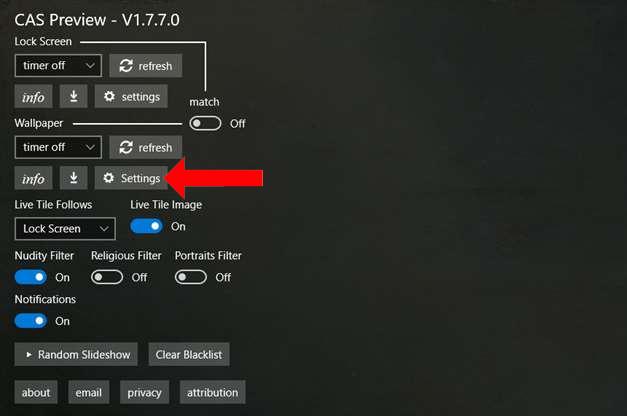
3. korak:
V aplikaciji je na voljo več različnih filtrov za blokiranje slik, kot so filter golote, verski filter ali filter portretov.
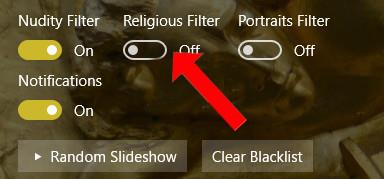
4. korak:
Poleg tega je v aplikaciji na voljo tudi način diaprojekcije fotografij. Kliknite gumb Naključna diaprojekcija za prikaz slik in spremembo na novo sliko po 15 sekundah.
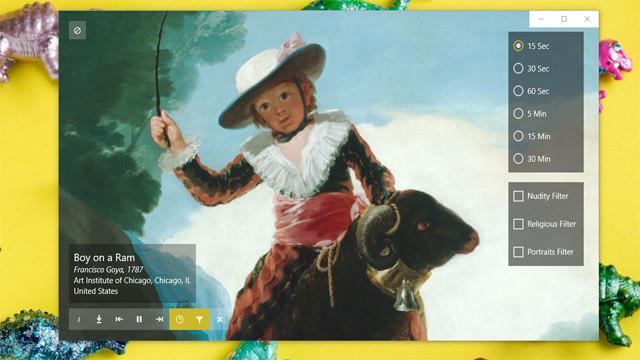
Poleg tega lahko vklopite in izklopite prikaz slik na Live Tile (Live Tile Image), vir slik zaslona, ki jih izberete za prikaz (Live Tile Follows), obveščate o spremembah slike (Notification) in izbrišete seznam blokirane slike (Počisti črni seznam). V vsakem ozadju bo možnost, da lahko poiščete informacije o izvajalcu in delu, če želite.
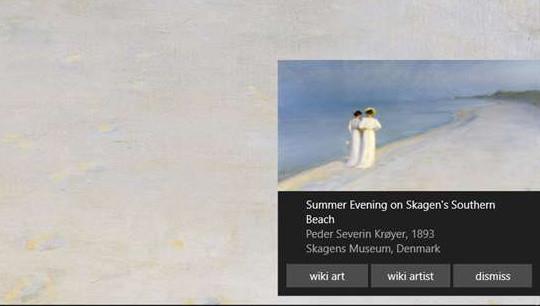
Ne samo, da vam pomaga spremeniti ozadje računalnika ali zaklenjen zaslon s slikami, CAS Preview ponuja tudi številne druge edinstvene funkcije. Vsaka slika bo vsebovala kratke informacije za uporabnike ali možnost iskanja te umetniške slike.
Poglej več:
Želim vam uspeh!
Način kioska v sistemu Windows 10 je način samo za uporabo ene aplikacije ali dostop do samo 1 spletnega mesta z gostujočimi uporabniki.
Ta vodnik vam bo pokazal, kako spremenite ali obnovite privzeto lokacijo mape Camera Roll v sistemu Windows 10.
Urejanje datoteke gostiteljev lahko povzroči, da ne morete dostopati do interneta, če datoteka ni pravilno spremenjena. Naslednji članek vas bo vodil pri urejanju datoteke gostiteljev v sistemu Windows 10.
Če zmanjšate velikost in kapaciteto fotografij, jih boste lažje delili ali pošiljali komurkoli. Zlasti v sistemu Windows 10 lahko z nekaj preprostimi koraki množično spreminjate velikost fotografij.
Če vam zaradi varnosti ali zasebnosti ni treba prikazati nedavno obiskanih predmetov in mest, jih lahko preprosto izklopite.
Microsoft je pravkar izdal Windows 10 Anniversary Update s številnimi izboljšavami in novimi funkcijami. V tej novi posodobitvi boste videli veliko sprememb. Od podpore za pisalo Windows Ink do podpore za razširitev brskalnika Microsoft Edge, meni Start in Cortana sta bila prav tako bistveno izboljšana.
Eno mesto za nadzor številnih operacij neposredno na sistemski vrstici.
V operacijskem sistemu Windows 10 lahko prenesete in namestite predloge pravilnika skupine za upravljanje nastavitev Microsoft Edge in ta vodnik vam bo pokazal postopek.
Temni način je vmesnik s temnim ozadjem v sistemu Windows 10, ki računalniku pomaga varčevati z energijo baterije in zmanjša vpliv na oči uporabnika.
Opravilna vrstica ima omejen prostor in če redno delate z več aplikacijami, vam lahko hitro zmanjka prostora, da bi lahko pripeli več priljubljenih aplikacij.









